2021-06-23 10:06:46 • Обновлено: Компьютерные решения Windows • Проверенные решения
Что такое BootMGR?
BootMGR, сокращенное название Boot Manager, представляет собой небольшую программу, которая позволяет загружать несколько операционных систем с одного компьютера. Её еще называют загрузчиком. Поэтому, если файл BootMGR отсутствует или сжат, Вы не сможете нормально запустить компьютер. Сообщения об ошибках, которые обычно получают пользователи о BootMGR:
• BootMGR отсутствует, нажмите Ctrl + Alt + Del для перезагрузки
• BootMGR сжат, нажмите Ctrl + Alt + Del для перезагрузки
- Как исправить проблему отсутствия BootMGR
- Как восстановить потерянные из-за отсутствия BootMGR данные
Часть 1 Как исправить проблему отсутствия BootMGR?
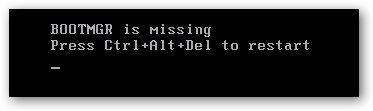
Решение 1: Для исправления проблемы с отсутствием BootMGR
Что Вам понадобится: диск с Windows Vista или Windows 7
1.Вставьте диск с Windows Vista или Windows 7 и перезагрузите компьютер.
2. На экране Вы увидите поля «Язык», «Время», «Валюта» и «Клавиатура».
3. В левом нижнем углу есть два варианта. Один из них - «Восстановление компьютера», а другой - «Что нужно знать перед установкой Windows».
4. Нажмите на первый: «Восстановление компьютера».
5. Windows попытается найти каталог установки Vista или Windows 7, в зависимости от того, что у Вас установлено.
6. Далее появится экран с окном «Параметры восстановления». Выберите первый вариант - Восстановление при загрузке.
Вы увидите окно «Восстановление при загрузке» с сообщением «Восстановление при загрузке проверит Вашу систему на наличие проблем…».
7. После окончания Вам будет предложено перезагрузить систему. Если будет обнаружено несколько проблем, то она может перезагрузиться снова, чтобы продолжить восстановление.
8. Теперь можете достать диск, перезагрузить компьютер, и все должно работать нормально.
Часть 2 Как восстановить потерянные данные, если не удалось загрузить компьютер с помощью вышеуказанных методов
В этой статье мы предложили несколько эффективных способов решить проблему с отсутствием BootMGR. В большинстве случаев у Вас получится запустить компьютер после применения вышеуказанных решений. Однако, если ничего не выйдет, Вам придется воспользоваться программой Recoverit Data Recovery, чтобы получить данные с незагружаемого компьютера. Просто следуйте инструкциям ниже, чтобы сделать это.
1. После того как Вы скачали и установили Recoverit, Вам нужно переместить курсор мыши в сторону режима восстановления данных. Если Ваша Windows 10 не может перезагрузиться, нажмите на «Восстановить из режима аварийного компьютера»; После нажатия соответствующей кнопки «Пуск» откроется новое всплывающее окно.

2. Теперь Вам нужно выбрать модель, которая позволит создать загрузочный диск; Затем Вы сможете выбрать загрузочный привод CD/DVD или загрузочный USB-накопитель. Для начала нажмите кнопку «Создать».

3. В следующем всплывающем окне Ваша система запросит полное форматирование USB-накопителя. Учтите, что Вам необходимо сохранить важные данные. После этого нажмите кнопку «Форматировать», чтобы начать процесс.

4. При нажатии кнопки «Форматировать», программа начнет создание загрузочного диска. Пожалуйста, не вынимаете флешку/диск. Программа подскажет все шаги, которые нужно сделать дальше; в качестве альтернативы Вы также можете ознакомиться со всем руководством по восстановлению данных.

5. Создание загрузочного диска может занять некоторое время. Вам просто нужно выполнить три простых шага для восстановления данных.

6. Измените последовательность загрузки компьютера и установите загрузку с вновь созданного загрузочного носителя; это необходимо сделать до того, как Вы начнете восстанавливать данные из незагружаемой Windows 10.
После этого Вам необходимо будет перезагрузить систему и нажать клавишу F12, чтобы войти в BIOS. В разных системах будут разные варианты для входа в BIOS. Вы можете узнать больше об этом здесь.

7. Программа Recoverit запустится автоматически после загрузки с загрузочного диска. Все, что Вам нужно сделать, это восстановить или скопировать все Ваши файлы из Windows 10. С помощью этого процесса Вы сможете восстановить свои драгоценные данные с незагружаемого компьютера с Windows 10. С помощью Recoverit проблемы, связанные с потерей данных, решатся в два счета.








Дмитрий Соловьев
Главный редактор